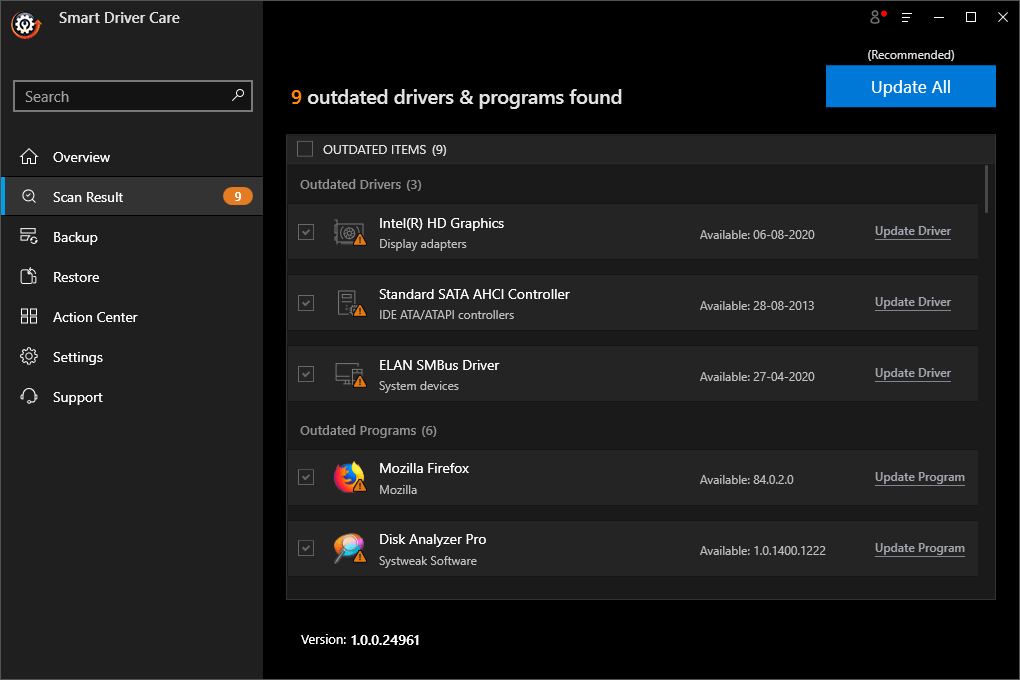Akui; tidak ada yang lebih buruk daripada game yang sering mogok atau game yang menolak untuk merespons setiap kali Anda meluncurkannya. Nah, salah satu game yang sedang kita bicarakan hari ini adalah, Counter-Strike: Global Offensive (CSGO). Akhir-akhir ini, ribuan pengguna melaporkan masalah peluncuran saat memainkan video game first-person shooter multipemain. Setiap kali game diatur untuk diluncurkan, game itu terus mogok & akhirnya berhenti. Padahal, tidak ada yang bisa memprediksi penyebab pasti "CSGO Crashing On Startup Error", tetapi tentu saja pengaturan perangkat keras & perangkat lunak Anda dapat disalahkan.
| Tidak Punya Waktu Untuk Membaca Solusi Untuk Mengatasi kesalahan "CSGO Tidak Merespons Saat Peluncuran" pada PC Windows? Nah, tonton tutorial video singkat ini untuk mempelajari beberapa perbaikan signifikan!
|
Perbaikan Terbaik Untuk Mengatasi CSGO Crashing On Startup Error (2021)
Anda mungkin tidak perlu mencoba semua perbaikan yang disebutkan di bawah. Cukup telusuri daftar satu per satu untuk menemukan yang ideal:
Tips & Trik TeratasBagaimana Memperbaiki CS: GO Tidak Dapat Diluncurkan Pada Masalah PC Windows? [2021]
Solusi 1 – Nyalakan Ulang Komputer Anda
Terkadang, mematikan & menghidupkan dapat membantu Anda kembali ke jalur semula – Ya, serius! Reboot cepat menyegarkan PC Anda & membersihkan status perangkat lunak saat ini yang mungkin memicu "CSGO Crashing On Startup Error" pada PC Windows.
Solusi 2 – Jalankan CSGO Sebagai Administrator
Berikut cara lain untuk memperbaiki CS: GO Not Launching Error pada Windows 10. Coba jalankan gamer Anda sebagai administrator. Dalam sebagian besar kasus, ini membantu orang untuk menghindari penerapan solusi lanjutan dan memperbaikinya dengan cepat dengan melakukan hal berikut: Keluar dari Steam > Klik kanan pada ikon Steam (terletak di desktop Anda) > Properties > Menuju ke tab Compatibility > Check the opsi “Jalankan program ini sebagai administrator” > Terapkan > OK untuk menyimpan perubahan. Sekarang, Anda dapat mengklik dua kali Steam untuk meluncurkannya di administrator> Buka CSGO. Mudah-mudahan, itu biasanya berfungsi!
Solusi 3 – Atur Ulang Pengaturan Konfigurasi CSGO
Terkadang, mengatur ulang pengaturan konfigurasi game ke yang standar dapat membantu orang menyelesaikan masalah "CSGO Tidak Merespons Saat Peluncuran" di PC. Lakukan hal berikut untuk mengatur ulang pengaturan Counter-Strike: Buka File Explorer > Masukkan 'C:\Program Files (x86)\Steam\userdata\ID STEAM ANDA\730\local\cfg' & Klik OK > Temukan & hapus file dengan nama 'autoexec.cfg' > Luncurkan CS: GO untuk memeriksa apakah proses sudah diterapkan atau belum.
Solusi 4 – Perbarui Driver Grafik (Cara yang Disarankan)
Nah untuk beberapa pengguna, memiliki driver kartu grafis yang rusak atau rusak juga bisa bertanggung jawab untuk menghadapi CSGO Crashing On Startup Error. Jadi, perbarui driver Anda secara teratur. Untuk memastikan, Anda tidak pernah melewatkan versi pembaruan driver baru dari produsen resmi, gunakan Smart Driver Care. Solusi satu atap untuk memperbaiki masalah terkait driver dalam beberapa klik. Anda dapat menjadwalkan pemindaian otomatis sehingga menemukan & menginstal driver yang paling kompatibel untuk perangkat Anda bila diperlukan. Untuk mengetahui lebih lanjut tentang Smart Drive Care, klik di sini !
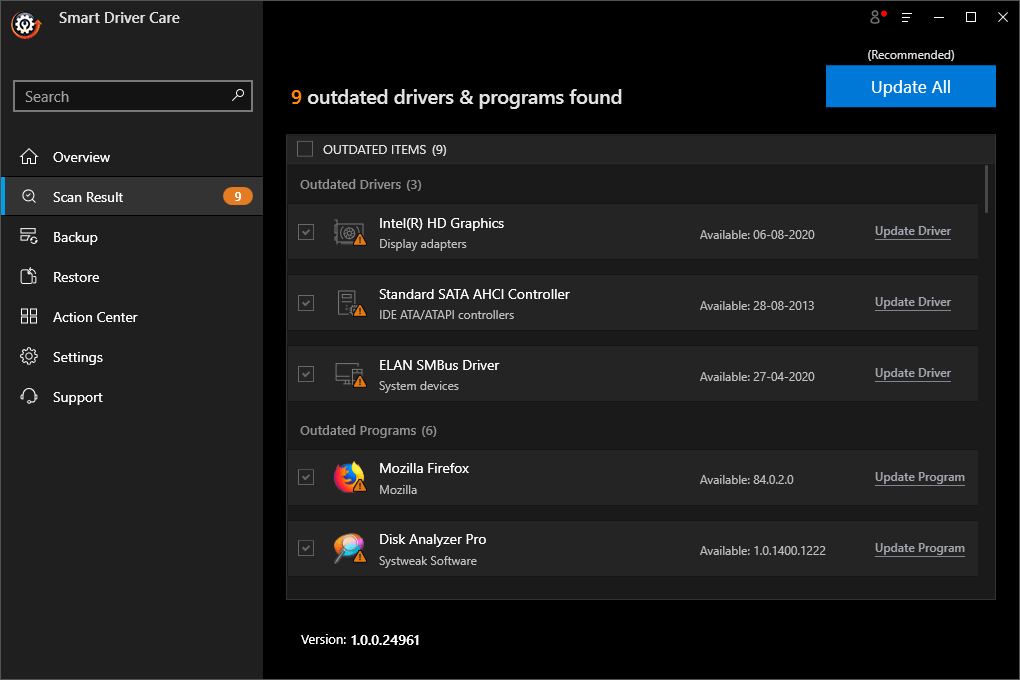
Solusi 5 – Copot Pembaruan Windows Terbaru
Tampaknya beberapa pemain mulai mengalami masalah 'CSGO Berhenti Merespons Setelah Peluncuran' setelah memperbarui Windows ke versi terbaru. Meskipun pembaruan Windows baru seharusnya membawa perbaikan bug & peningkatan kinerja, itu juga dapat mengacaukan pengaturan dalam game tertentu. Jadi, coba hapus instalan pembaruan Windows terbaru untuk melihat apakah itu memperbaiki masalah saat bermain Counter-Strike.
Solusi 6 – Verifikasi Integritas File Game
Nah, terkadang file game rusak atau rusak, yang mengakibatkan sering crash. Kemungkinan CSGO Anda menghadapi masalah peluncuran karena file yang rusak atau hilang ini. Jadi, inilah yang perlu Anda lakukan untuk memverifikasi integritas file CS: GO. Jalankan Steam > Pergilah ke Perpustakaan > Temukan & klik kanan pada Counter-Strike: Global Offensive > Pilih Propertinya > Buka tab File Lokal & klik Verifikasi Integritas File Game. Sekarang, Anda dapat meluncurkan kembali permainan untuk melihat apakah itu bekerja dengan baik.
Solusi 7 – Nonaktifkan Mode Kompatibilitas
Beberapa pemain telah melaporkan bahwa mode Kompatibilitas yang diaktifkan juga dapat menyebabkan masalah peluncuran dengan CSGO pada PC Windows. Jadi, kami menyarankan pengguna kami untuk menonaktifkan Mode Kompatibilitas sementara untuk menyelesaikan kerusakan CSGO pada masalah Startup. Untuk menonaktifkan mode, ikuti jalurnya: Buka direktori instalasi CS: GO > cari file csgo.exe > klik kanan padanya dan buka Properties-nya. Buka tab Kompatibilitas > hapus centang pada opsi Jalankan sebagai Administrator & Mode Kompatibilitas. Klik tombol Apply > OK untuk menerapkan perubahan. Jalankan Counter-Strike & lihat apakah Anda masih mengalami masalah setelah peluncuran.
Solusi 8 – Akhiri Proses yang Tidak Perlu
Jika sistem Anda menjalankan banyak proses, mungkin memakan banyak memori & sumber daya CPU. Ini mungkin memicu CSGO mogok pada masalah Startup. Jadi, pastikan semua program dan proses yang tidak diinginkan dihentikan dari latar belakang untuk menghindari masalah tersebut. Anda dapat mengakhiri proses, dengan mengikuti jalur: Luncurkan Pengelola Tugas > Klik kanan pada proses yang berjalan tidak perlu > klik opsi Akhiri Proses. Sekarang mulai permainan Counter-Strike untuk melihat apakah itu menyelesaikan masalah peluncuran.
Solusi 9 – Hentikan Overclocking CPU Anda
Nah, overclocking CPU Anda tidak diragukan lagi merupakan cara yang bagus untuk membuat sistem Anda berjalan lebih cepat . Tetapi pada saat yang sama, penting untuk mengatur kecepatan clock CPU Anda ke default, untuk memastikan itu tidak menghambat sumber daya lainnya. Berikut daftar Software Overclocking Terbaik yang dapat Anda coba untuk menjalankan perangkat lunak berat tanpa repot, nikmati kinerja yang lebih cepat & lainnya. Ini tidak diragukan lagi akan membantu Anda menyelesaikan CSGO yang mogok pada masalah Startup pada PC Windows.
Solusi 10 – Instal Ulang Game
Jika tidak ada perbaikan yang disebutkan di atas yang membantu Anda memperbaiki CSGO yang tidak diluncurkan di PC, upaya terakhir adalah mencopot & menginstal game Counter-Strike: Global Offensive. Ikuti jalurnya dengan hati-hati untuk melakukannya: Jalankan Steam > Library > Klik kanan pada game CSGO > Uninstall > Delete > Exit Steam. Pastikan untuk menghapus file terkait juga untuk menghapus game. Pertimbangkan untuk menggunakan Windows Uninstallers khusus untuk tujuan tersebut. Jalankan Steam untuk mengunduh & menginstal CSGO lagi!
Kemungkinan besar mencari solusi baru tidak akan diperlukan setelah Anda menerapkan semua perbaikan ini untuk menyelesaikan masalah "CSGO tidak akan diluncurkan pada PC Windows" jika artikel ini membantu Anda jangan lupa untuk Upvote itu!